機能の使用状況と導入レポート (プレビュー)
機能の使用状況と導入レポートは、Microsoft Fabric テナントのさまざまな機能の使用状況と導入に関する詳細な分析を提供します。
レポートには管理者監視ワークスペースからアクセスできます。 このワークスペースを表示するには、Fabric 管理者であるか、管理者がレポートまたはセマンティック モデルを直接共有している必要があります。 セマンティック モデルに対するビルドアクセス許可を持つユーザーは、同じ基になるデータに依存するカスタム レポートを設計できます。
ナビゲーション
このレポートは、管理者がさまざまな Fabric の使用シナリオを分析できるように設計されています。 期間スライサーを使用して、過去 30 日間の特定の期間のすべてのページのアクティビティ データをフィルター処理します。

さらに、フィルター ウィンドウを使用して、目的の分析に基づいてアクティビティ データをフィルター処理します。 フィルターは、容量、ユーザー、アイテムに関連する情報など、さまざまな使用特性で使用できます。
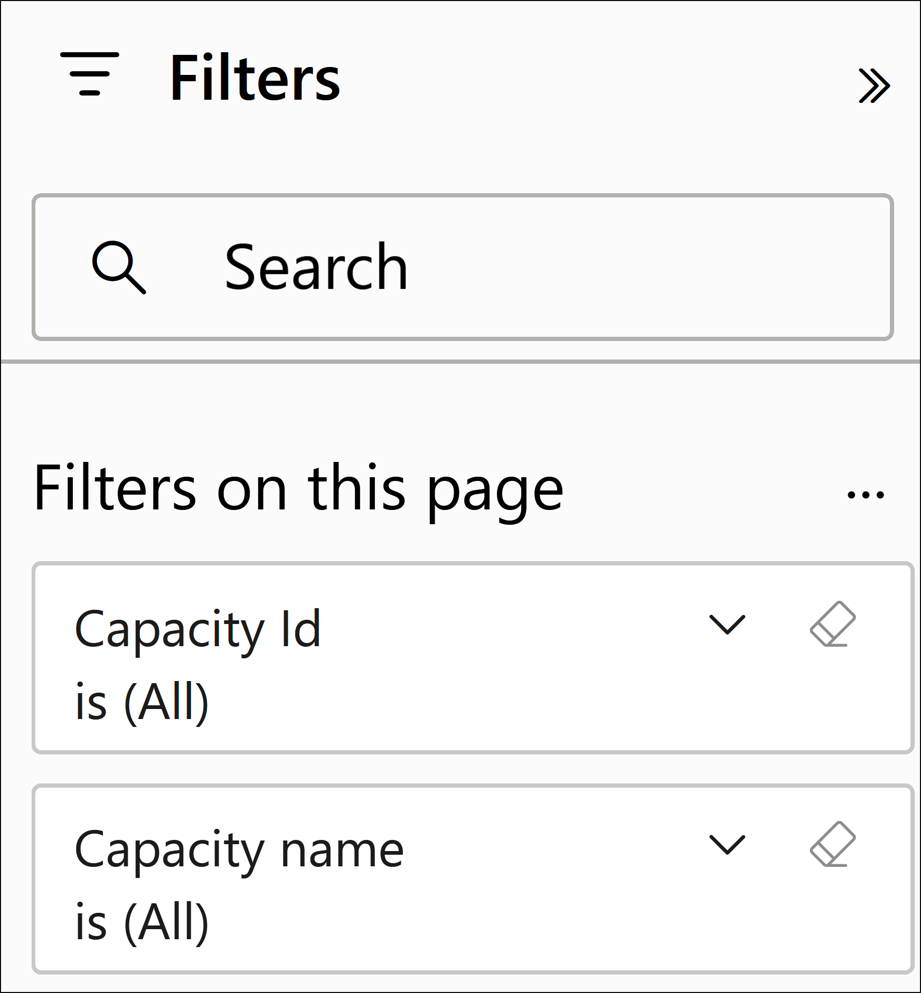
レポート ページ
機能の使用状況と導入レポートは、次の 5 つのページで構成されています。
アクティビティの概要 - 組織全体の Fabric の使用状況の概要を説明します
分析 - さまざまなアクティビティ ディメンション間の使用状況を非常に柔軟な形式で視覚化します
アクティビティの詳細 - 特定のアクティビティ シナリオに関する詳細情報を表示します
インベントリ - テナント内のすべての Fabric アイテムを一覧表示します
[アイテムの詳細] ページ - 特定のインベントリの使用シナリオに関する詳細情報を表示します
アクティビティ概要ページ
[アクティビティの概要] ページでは、次の情報を確認できます。
毎日のアクティビティとユーザーの傾向
最もアクティブな容量とワークスペース
最もアクティブなユーザー、または最もアクティブで名はないユーザーによる組織のアクティビティ
例
大規模な小売組織では、[アクティビティの概要] ページを使用して、特定の月に最も使用された容量を確認できます。 期間スライサーを使用して 12 月にフィルター処理すると、営業とマーケティングの容量には 1,000 近くのアクティビティがあり、他の容量は 200 以下であることがわかります。 これが発生している理由を理解するには、[分析] ページに移動します。
分析ページ
[分析] ページでは、次の情報を表示できます。
日付別のアクティビティとユーザーの 1 日あたりの数
操作、容量、ユーザーなどのディメンションを使用してアクティビティをドリルダウンする分解ツリー
例
[アクティビティの概要] ページの例を続けて、[分析] ページを使用して、12 月に営業とマーケティングの容量のアクティビティが大幅に増えた理由を調査します。 分解ツリーは、最も一般的なアクティビティが ViewReport であり、Power BI レポートの表示を示しています。 その後、[アクティビティ詳細] ページにドリルスルーして、営業とマーケティングの容量でその月に最も頻繁に表示されたレポートを特定します。
[アクティビティ詳細] ページにドリル スルーするには:
ドリルスルーするビジュアル要素 (操作名など) を右クリックします。
"ドリルスルー" を選択します。
"アクティビティ詳細" を選択します。
![[分析] ページから [アクティビティ詳細] ページにドリルスルーする方法を示すアニメーション。](media/feature-usage-adoption/analysis-drill-through-option.gif)
アクティビティ詳細ページ
[アクティビティ詳細] ページには、特定の使用シナリオに関する詳細情報が表示されます。 ユーザーは、[アクティビティの概要] または [分析] ページからドリルスルーして、次のアクティビティの詳細を表示することで、このページにアクセスできます。
作成時刻 - アクティビティが登録された時刻
容量名 - アクティビティが発生した容量の名前
容量 ID - アクティビティが発生した容量の ID
ワークスペース名 - アクティビティが発生したワークスペースの名前
ワークスペース ID - アクティビティが発生したワークスペースの ID
ユーザー (UPN) - アクティビティを実施したユーザーのユーザー プリンシパル名 (UPN)
操作 - 操作の正式名称
アクティビティの合計 - アクティビティが発生した回数
例
[分析] ページでは、12 月の営業とマーケティングの容量に対して頻繁に実行される ViewReport アクションについてドリル スルーします。 [アクティビティの詳細] ページの情報を使用すると、"閉じていない取引" というタイトルの新しいレポートが頻繁に表示されたことが判明し、組織の販売戦略に対するレポートの影響を理解するためのさらなる調査が求められます。
[インベントリ] ページ
[インベントリ] ページには、Fabric テナント内のすべての項目とその使用方法が表示されます。 [インベントリ] ページは次の方法でフィルター処理できます。
アイテムの種類 - レポート、ダッシュボード、レイクハウス、ノートブックなどを含む
ワークスペース: 項目が配置されているワークスペースの名前
活動の状態 - 項目が最近使用されたかどうかを示す
- アクティブ - 過去 30 日間にアイテムに関連する少なくとも 1 つの監査ログ アクティビティが生成されました
- 非アクティブ - 過去 30 日間にアイテムに関連する監査ログ アクティビティが生成されませんでした
例
[インベントリ] ページには、容量、ユーザー、ワークスペースなどのさまざまな要因によってインベントリを内訳するための分解ツリー ビジュアルも含まれています。 分解ツリーを使用すると、活動の状態によってアイテムを分解できます。たとえば、これらの項目を削除できるかどうかを決定できるように、非アクティブなすべての項目を項目名で表示します。
アイテムの詳細ページ
[アイテムの詳細] ページに、特定のインベントリの使用シナリオに関する詳細情報が表示されます。
ユーザーは、[インベントリ] ページからドリルスルーすることで、[アイテムの詳細] ページに移動できます。 ドリルスルーするには、ビジュアル要素 (アイテムの種類など) を右クリックし、[ドリル スルー] メニューから [アイテムの詳細] ページを選択します。
ドリルスルーすると、選択したアイテムの種類に関する次の情報が表示されます。
容量 ID - アイテムがホストされている容量の ID
ワークスペース ID: アイテムが配置されているワークスペースの ID
ワークスペース名: 項目が配置されているワークスペースの名前
アイテムの ID - アイテムの一意 ID
アイテムの名前: アイテムの表示名
アイテムの種類 - レポート、データセット、アプリなどのアイテムの種類
変更者 - アイテムを最後に変更したユーザーの ID
活動の状態 - 最近のアクティビティに基づいて、アイテムがアクティブか非アクティブかの状態
アイテム - 項目の合計数
考慮事項と制限事項
このセクションでは、レポートの考慮事項と制限事項の一覧を示します。
ディスプレイ
日付傾向ビジュアルのズーム スライダーを 1 日に縮小すると、アクティビティが時間ではなく日単位で集計されるため、誤解を招く時間の範囲が表示されます。
最もアクティブな容量ビジュアルの階層内の次のレベルを使用しても動的タイトルは更新されません。
同じ名前のアイテム、または同じ名前で削除および再作成されたアイテムは、特定のビジュアル内の 1 つの項目として反映される場合があります。 一意のアイテムの合計数をカウントするには、項目 ID または 合計項目 メジャーを使用します。
NA は、監査イベントで使用できないデータを表します。 これは、監査イベントに詳細情報がない場合、またはその情報がイベントに適用されない場合に発生する可能性があります。
レポートは 30 日間、監査情報を保持します。
カウント ロジック
すべての My Workspaces は、アクティブなワークスペースの合計の一部の異なるレコードとしてカウントされます。
削除された容量、ワークスペース、またはアイテムのアクティビティは、削除後 28 日間レポートに保持されます。
関連するコンテンツ
フィードバック
以下は間もなく提供いたします。2024 年を通じて、コンテンツのフィードバック メカニズムとして GitHub の issue を段階的に廃止し、新しいフィードバック システムに置き換えます。 詳細については、「https://aka.ms/ContentUserFeedback」を参照してください。
フィードバックの送信と表示